Aktualisiert September 2025 : Beenden Sie diese Fehlermeldungen und beschleunigen Sie Ihr Computersystem mit unserem Optimierungstool. Laden Sie es über diesen Link hier herunter.
- Laden Sie das Reparaturprogramm hier herunter und installieren Sie es.
- Lassen Sie es Ihren Computer scannen.
- Das Tool wird dann Ihren Computer reparieren.
Die Entscheidung von Microsoft, das Fundament von Windows 8 nicht zu verändern, indem man es weitgehend unverändert lässt, half dem Unternehmen Update nur über Windows Store.
Eine ISO-Datei hilft in Fällen, in denen Sie Ihren Computer zurücksetzen möchten und den PC beim Booten reparieren möchten, ohne auf Probleme wie fehlende Installationen zu stoßen.
Windows 8.1 ISO-Download
Wir empfehlen die Verwendung dieses Tools bei verschiedenen PC-Problemen.
Dieses Tool behebt häufige Computerfehler, schützt Sie vor Dateiverlust, Malware, Hardwareausfällen und optimiert Ihren PC für maximale Leistung. Beheben Sie PC-Probleme schnell und verhindern Sie, dass andere mit dieser Software arbeiten:
- Download dieses PC-Reparatur-Tool .
- Klicken Sie auf Scan starten, um Windows-Probleme zu finden, die PC-Probleme verursachen könnten.
- Klicken Sie auf Alle reparieren, um alle Probleme zu beheben.
Ein Benutzer auf Reddit, genannt TOM, hat einen kleinen Trick gepostet, mit dem ein Windows-Benutzer die Windows 8.1-ISO mit einem legitimen Windows 8-Produktschlüssel herunterladen kann. Die Idee hinter dem ganzen Konzept war ziemlich klar: Der Windows 8 Upgrade-Assistent speichert Ihren legitimen Schlüssel in der Windows-Registrierung. Ein Konsument kann daher jederzeit mit dem 8.1-Installationsassistenten ein ISO mit dem neuesten Betriebssystem von Microsoft herunterladen.
Um zu beginnen, besuchen Sie hier und laden Sie die Installationsprogramme für Windows 8 und Windows 8.1 herunter. Starten Sie das Windows 8-Installationsprogramm und geben Sie nach Aufforderung den Produktschlüssel ein.
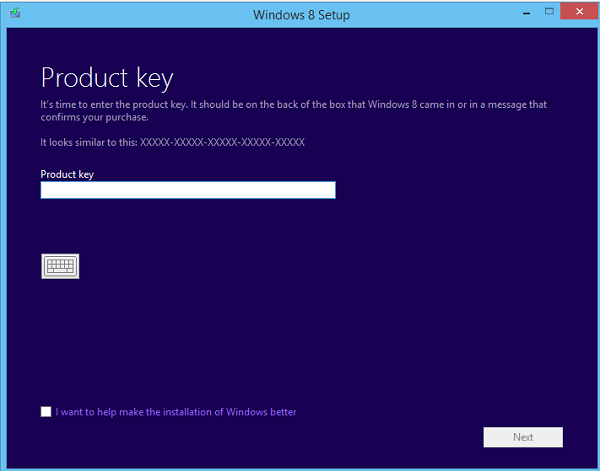
Wenn der Download beginnt, unterbrechen Sie den Download sofort bei 1%. Beenden Sie das Installationsprogramm nicht auf dem Bildschirm “Schätzzeit”. Nachdem Sie den Download bei 1% angehalten haben, beenden Sie das Installationsprogramm.
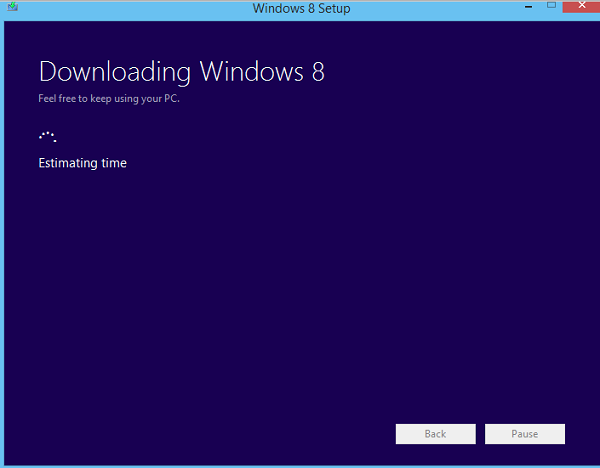
Führen Sie als nächstes das Windows 8.1-Installationsprogramm aus, und Sie sollten die Meldung “Download nicht erfolgreich abgeschlossen und ein Element nicht gefunden” finden. Ignorieren Sie die Benachrichtigung. Schließen Sie nun das Installationsprogramm und starten Sie dasselbe Windows 8.1-Installationsprogramm neu. Sie werden feststellen, dass Sie am Ende das Windows 8.1 ISO herunterladen!
Nachdem der Download abgeschlossen ist, können Sie ihn als ISO speichern oder das USB-Medium erstellen.
Die Methode funktioniert! Sie sind bereit, Windows 8.1 mit dem ISO zu installieren oder sogar auf eine DVD zu brennen oder einen bootfähigen USB-Stick mit dem Medium zu erstellen.
Quelle: Reddit.
EMPFOHLEN: Klicken Sie hier, um Windows-Fehler zu beheben und die Systemleistung zu optimieren
